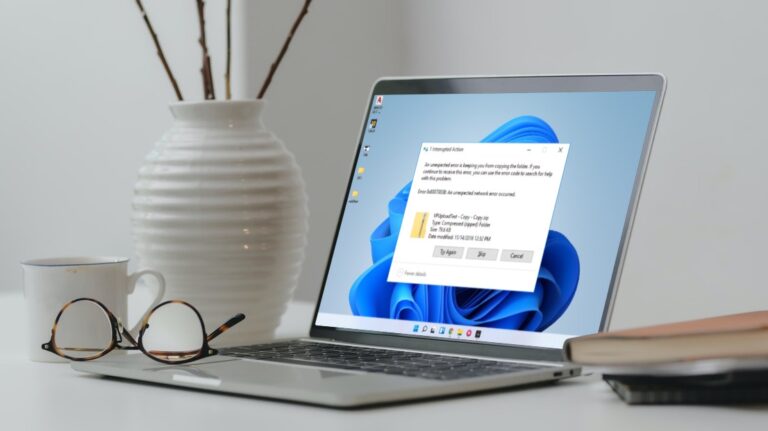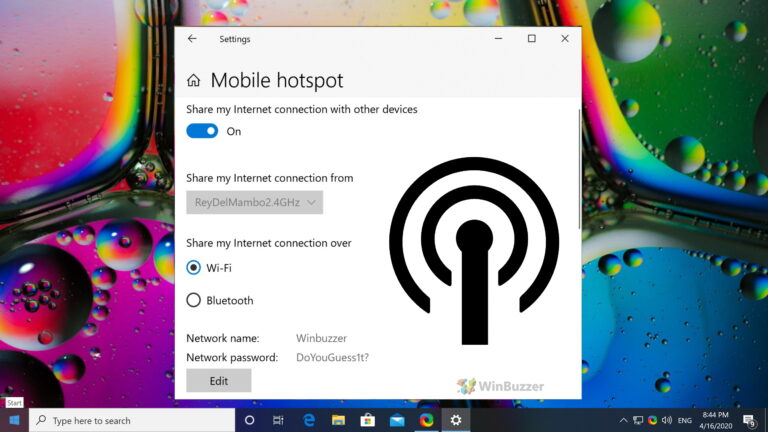Windows 10: как удалить Магазин Microsoft (также известный как Магазин Windows)
Windows 10 поставляется с множеством универсальных приложений, встроенных в платформу. Некоторым пользователям могут не понадобиться приложения универсальной платформы Windows (UWP), и они захотят их удалить. Мы уже показали вам, как удалить нежелательные вредоносные приложения в Windows. Однако что, если вы хотите полностью удалить Магазин Windows? В этом руководстве мы покажем вам, как удалить приложения Windows 10 с помощью PowerShell.
Хотя родные приложения Microsoft для Windows 10 не являются вирусами в строгом смысле этого слова, они часто предустановлены, и некоторым пользователям они не нужны. К счастью, Microsoft позволяет легко удалить вредоносное ПО Windows 10. Если вы хотите удалить Microsoft Store, это не так просто.
Программы для Windows, мобильные приложения, игры - ВСЁ БЕСПЛАТНО, в нашем закрытом телеграмм канале - Подписывайтесь:)
Очевидно, что Microsoft не хочет, чтобы пользователи Windows 10 удаляли ее магазин приложений. Таким образом, это приложение нельзя удалить полностью, но вы можете скрыть его с помощью PowerShell. Этот метод также работает для блокировки приложений Магазина Windows.
Стоит отметить, что в наши дни Магазин Windows называется Магазином Microsoft, хотя ребрендинг не имеет значения для функциональности. Магазин остается встроенным в Windows 10, и вы можете использовать его для загрузки приложений UWP.
Microsoft Store в основном используется для управления относительно новыми «приложениями универсальной платформы Windows» (приложения UWP). Подобно Apple App Store или Google Play Store для Android, вы можете добавлять бесплатные и коммерческие приложения в Windows одним нажатием кнопки.
Однако многие пользователи предпочитают традиционный метод загрузки настольных приложений и не используют Магазин. Если вы один из этих пользователей, мы покажем вам, как удалить магазин приложений Windows 10. Мы также объясним, как переустановить Магазин Windows, когда захотите.
Как удалить приложение Microsoft Store в Windows 10
Сначала вы открываете PowerShell от имени администратора через контекстное меню «Пуск», которое можно открыть с помощью комбинации клавиш «Windows + X».
 Windows 10 — запускайте Windows PowerShell от имени администратора
Windows 10 — запускайте Windows PowerShell от имени администратора
Затем введите следующую команду в окне PowerShell, которая автоматически удалит приложение Microsoft Store:
Get-AppxPackage *windowsstore*|Remove-AppxPackage
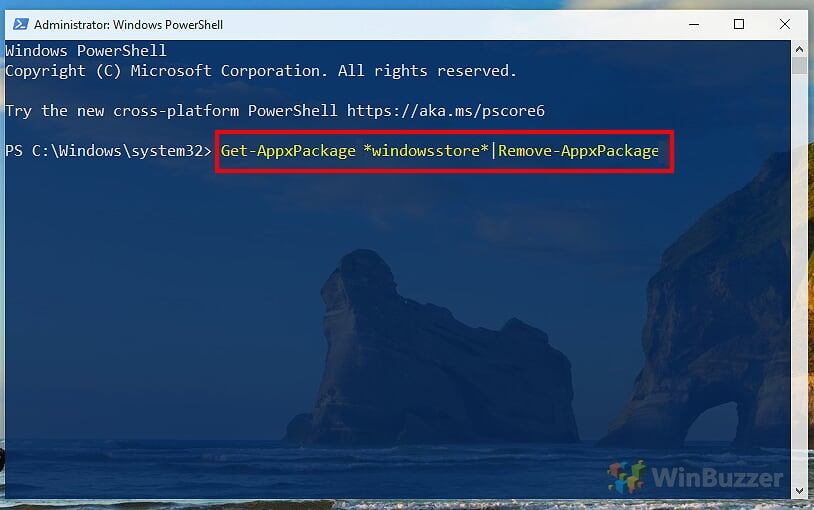
Windows 10 — PowerShell — удалить Microsoft Store
Переустановите Магазин Windows и другие предустановленные приложения.
Чтобы при необходимости восстановить Microsoft Store, достаточно следующей команды в PowerShell:
Get-AppxPackage -AllUsers| Foreach {Add-AppxPackage -DisableDevelopmentMode -Register “$($_.InstallLocation)\AppXManifest.xml”}
В дополнение к приложению магазина это также возвращает все другие предустановленные приложения Windows 10. Затем вы можете легко удалить другие нежелательные приложения одним щелчком мыши или PowerShell, следуя нашему руководству.
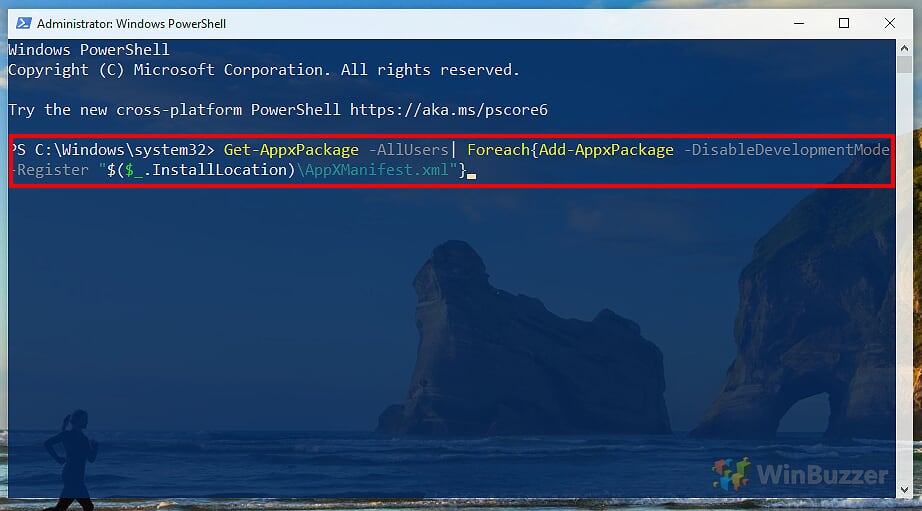 Windows 10 — PowerShell — восстановление предустановленных приложений
Windows 10 — PowerShell — восстановление предустановленных приложений
Программы для Windows, мобильные приложения, игры - ВСЁ БЕСПЛАТНО, в нашем закрытом телеграмм канале - Подписывайтесь:)